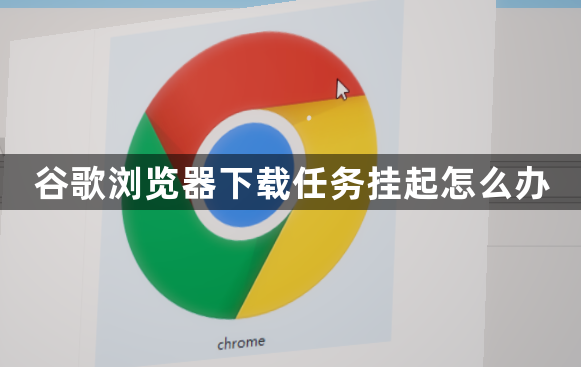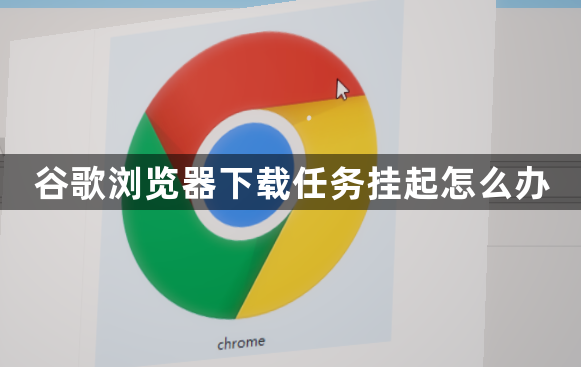
以下是关于谷歌浏览器下载任务挂起的解决办法:
1. 检查网络连接:确保设备已正常连接到网络,可以尝试打开其他网页或使用其他网络应用,如在线视频、音乐等,判断网络是否正常工作。若网络不稳定,可尝试重启路由器和调制解调器,等待设备重新连接网络后,再次启动下载任务。
2. 调整下载设置:在Chrome浏览器中,点击右上角的三个点图标,选择“设置”,进入设置页面后,找到“高级”选项并展开,点击“系统”选项,然后选择“下载”。在该页面中,可以查看和调整下载相关的设置,如启用“暂停下载”功能等。
3. 启用实验性多线程下载支持:在Chrome地址栏输入`chrome://flags/`,搜索“并行下载”,启用相关实验性功能,如“启用多线程下载支持”,增加同时下载的任务数,提升大文件加载效率。
4. 关闭防病毒软件:暂时退出或卸载第三方安全软件,如360安全卫士、腾讯电脑管家等,然后重新运行下载任务,确保安装过程不被拦截或阻止。
5. 刷新页面或重新加载:当页面出现崩溃等问题导致下载任务挂起时,可以尝试点击浏览器右上角的刷新按钮,或者按键盘上的“F5”键,重新加载页面,这可能会解决一些临时性的问题,使页面恢复正常显示,继续下载任务。